Hur man snabbt återställer en Samsung-telefon eller surfplatta till fabriken
Det finns några scenarier när du måste fabriksåterställ din Samsung-telefonNär telefonens prestanda försämras kan en fabriksåterställning ta bort skräpfiler och förbättra hastigheten. Innan du säljer din Samsung-enhet bör du fabriksåterställa den och helt ta bort dina data för att skydda din integritet. Dessutom är det ett viktigt steg för att felsöka och åtgärda programvaruproblem. Hur som helst kan du lära dig flera sätt att återställa enheten till fabriksinställningarna i olika situationer.
SIDINNEHÅLL:
- Del 1: Vad händer när du fabriksåterställer en Samsung-enhet
- Del 2: Hur man fabriksåterställer en Samsung-telefon med en kod
- Del 3: Så här återställer du en Samsung-telefon till fabriksinställningarna i Inställningarna
- Del 4: Så här återställer du en Samsung-enhet till fabriksinställningarna i återställningsläge
- Del 5: Hur man fabriksåterställer Samsung på distans
Del 1: Vad händer när du fabriksåterställer en Samsung-enhet
Att återställa en Samsung-telefon eller surfplatta till fabriksinställningarna tar bort all data på enheten, inklusive foton, videor, musik, kontakter, meddelanden, konton, appar, appdata och anpassade inställningar. För att undvika dataförlust bör du göra en säkerhetskopia.
Tänk på att en fabriksåterställning inte kan låsa upp FRP på de flesta Android-enheter. Därför måste du fortfarande ange ditt Google-konto när du konfigurerar enheten efter fabriksåterställningen.
Innan du återställer din Samsung-telefon till fabriksinställningarna
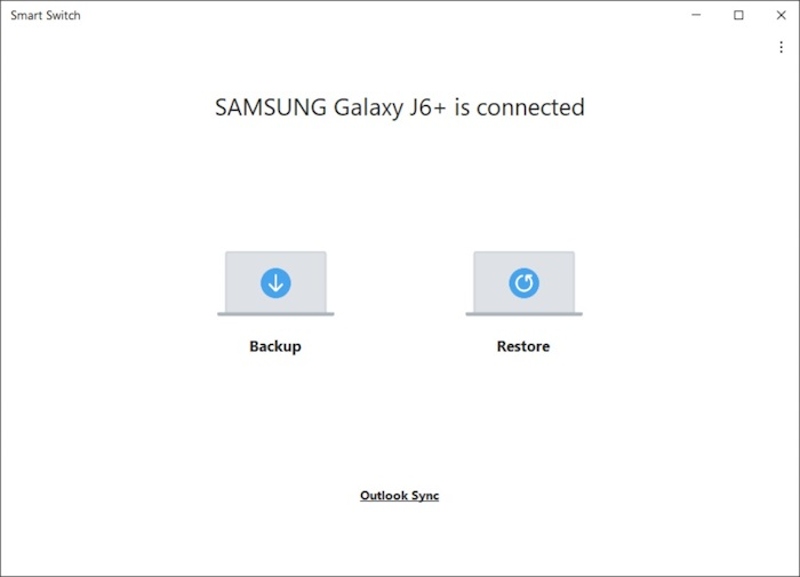
Steg 1. Säkerhetskopiera din telefon
Installera Smart Switch på en dator.
Använd en USB-kabel för att koppla ihop datorn och din telefon.
Öppna Smart Switch för att läsa innehållet på din enhet.
Klicka säkerhetskopiering att fortsätta.
Om du uppmanas att trycka på TILLÅTA på din telefonskärm för att skapa en säkerhetskopia.
När du är klar, koppla bort telefonen.
Steg 2. Ta bort konton
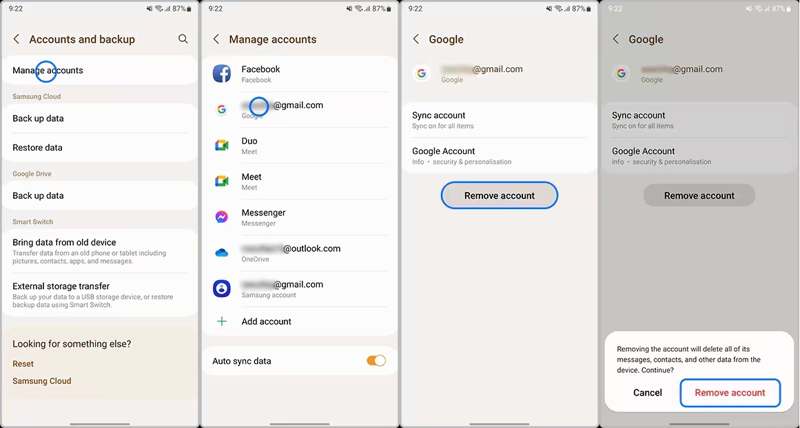
Kör Inställningar app och välj Konton och säkerhetskopiering.
Tryck Hantera konton och välj det Google-konto du vill ta bort.
Tryck på Ta bort konto knapp.
När du uppmanas att välja Ta bort konto för att bekräfta det.
Del 2: Hur man fabriksåterställer en Samsung-telefon med en kod
Vad är Samsungs fabriksåterställningskod? Det är en numerisk och alfanumerisk sekvens för att utföra specifika uppgifter, som att återställa en Samsung-enhet till fabriksinställningarna utan lösenord. Vi förklarar förutsättningarna och arbetsflödet nedan:
Förkunskaper:
1. Din telefon är tillgänglig.
2. Din skärm fungerar.
3. Du använder en gammal modell av en Samsung-telefon.

Steg 1. Kör Telefon-appen på din telefon.
Steg 2. Skriv in återställningskoden: * 2767 * 3855 # or * # * # 7780 # * # *.
Steg 3. Om processen inte startar automatiskt trycker du på knappen Ring.
Steg 4. När du uppmanas att göra det, ange ja för att bekräfta.
Del 3: Så här återställer du en Samsung-telefon till fabriksinställningarna i Inställningarna
Ett enkelt sätt att återställa en Samsung-telefon till fabriksinställningarna är den inbyggda funktionen för fabriksåterställning. Samsung har lagt till den här funktionen på alla Samsung-telefoner och surfplattor. Arbetsflödet kan variera lite beroende på din telefonmodell.
Förkunskaper:
1. Din enhet är tillgänglig.
2. Du kommer fortfarande ihåg ditt lösenord för kontot.
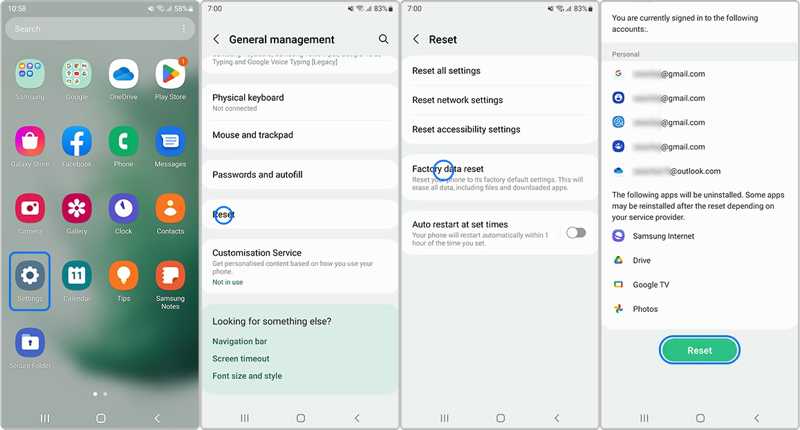
Steg 1. Öppna Inställningar appen i appfältet.
Steg 2. Bläddra ner och välj Allmän förvaltning.
Steg 3. Tryck Återställa och välj Återställ fabriksdata.
Tips: Om du bara vill återställa din Samsung-telefon till fabriksinställningarna utan att radera data, välj Återställ alla inställningar istället.
Steg 4. Läs varningen och tryck på Återställa knappen igen
Steg 5. Om du uppmanas att göra det anger du ditt lösenord för kontot eller telefonen.
Steg 6. Tryck på Ta bort allal-knappen för att återställa Samsung till fabriksinställningarna.
Del 4: Så här återställer du en Samsung-enhet till fabriksinställningarna i återställningsläge
Även om du har glömt ditt telefonlösenord eller är utelåst från din enhet kan du återställa din telefon. Android Återställningsläge låter dig fabriksåterställa en Samsung-telefon med låst skärm eller utan lösenord. Den här metoden kräver lite teknisk skicklighet.
Förkunskaper:
1. Dina telefonknappar fungerar.
2. En USB-kabel.
3. En dator.

Steg 1. Tryck länge på Effekt knappen tills telefonen stängs av.
Steg 2. Anslut din telefon till din dator med en kompatibel kabel.
Steg 3. Håll ner Power/Bixby + Volym upp knapparna samtidigt i 5 sekunder.
Steg 4. När din telefon har gått in i återställningsläge släpper du knapparna.
Steg 5. Tryck volym Ner knappen flera gånger för att markera Torka data / fabriksåterställning. Tryck sedan på Effekt knappen för att välja den.
Steg 6. Markera när du uppmanas Ja med hjälp av volymknapparna och tryck på Effekt för att starta Samsungs fabriksåterställning utan lösenord.
Steg 7. När det är klart, markera Starta om systemet nu med volymknapparna och tryck på Effekt för att starta om enheten.
Obs: Om din Samsung Galaxy Tab inte återställs till fabriksinställningarna i normalt läge kan du prova återställningsläge.
Del 5: Hur man fabriksåterställer Samsung på distans
Om du tappar bort din telefon eller inte har den i din hand måste du fabriksåterställa den med SmartThings Find eller Samsung Find. Det är en enhetshanterare online för Samsung-användare. Du kan hitta några användbara funktioner, som att fjärråterställa Samsung till fabriksinställningarna.
Förkunskaper:
1. Din enhet måste vara ansluten till internet.
2. Ett Samsung-konto måste läggas till på din telefon eller surfplatta.
3. Du kommer ihåg dina inloggningsuppgifter för Samsung-kontot.

Steg 1. Besök https://smartthingsfind.samsung.com/ i en webbläsare.
Steg 2. Klicka Logga in och ange ditt Samsung-konto och lösenord.
Steg 3. Klicka Logga in igen och slå Godkänn i popup-dialogrutan.
Steg 4. Sedan kommer tjänsten att lokalisera din enhet på en karta direkt.
Steg 5. Klicka på Radera data knappen på verktygslådan.
Steg 6. Om du uppmanas att göra det anger du ditt lösenord för kontot.
Steg 7. Läs slutligen varningen och klicka på Radera knappen för att initiera en fabriksåterställning på Samsung S8 eller annan modell.
Obs: Den här metoden kan inte kringgå Samsungs fabriksåterställningsskydd.
Bonustips: Bästa sättet att återställa data efter en Samsung-fabriksåterställning
Det är välkänt att fabriksåterställning av en Samsung-enhet raderar all data på enheten. Om du inte säkerhetskopierade din telefon eller surfplatta, Apeaksoft Android Data Recovery kan hjälpa dig att återställa dina data. Den kan skanna enhetens minne och upptäcka förlorade filer.
Det bästa sättet att återställa data efter en Samsung-fabriksåterställning
- Hämta data från Samsung-enheter utan säkerhetskopiering.
- Tillgänglig för fabriksåterställning, oavsiktlig radering med mera.
- Förhandsgranska förlorade filer för selektiv återställning.
- Kompatibel med ett brett utbud av datatyper.
- Stöder nästan alla Samsung-telefoner och surfplattor.

Hur man återställer data efter en Samsung-fabriksåterställning
Steg 1. Installera Samsungs återställningsverktyg
Starta den bästa programvaran för dataåterställning för Samsung efter att du har installerat den på din dator. Det finns en annan version för Mac. Slå på USB Debugging -läge på din telefon och anslut den till din dator med en USB-kabel.
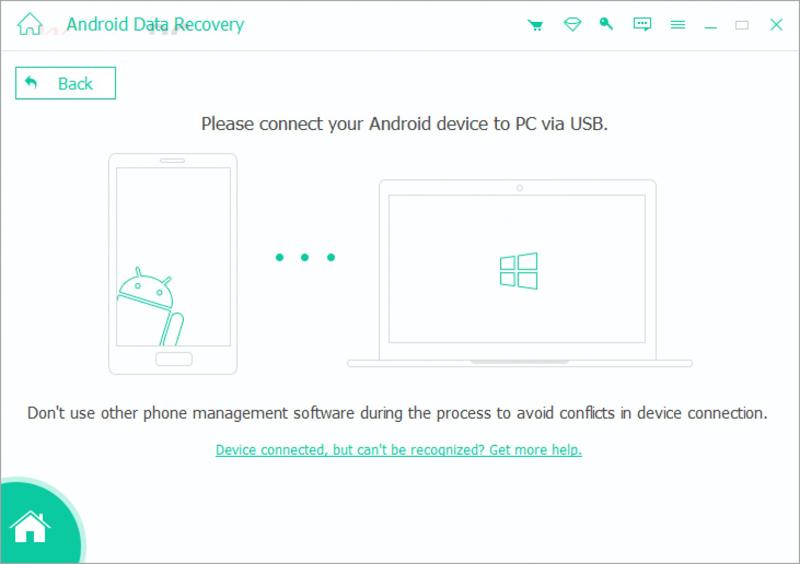
Steg 2. Förhandsgranska förlorade filer
Auktorisera programvaran för åtkomst till din enhet. Välj sedan de datatyper du vill återställa. Klicka på Nästa knappen för att börja skanna din enhet. När det är klart kan du förhandsgranska återställningsbara data efter typ.

Steg 3. Återställ Samsung-data
Markera de filer och objekt du vill återställa och klicka på Recover knappen längst ner. Ställ in en utmapp och tryck på Recover knappen igen för att bekräfta dataåterställningen.
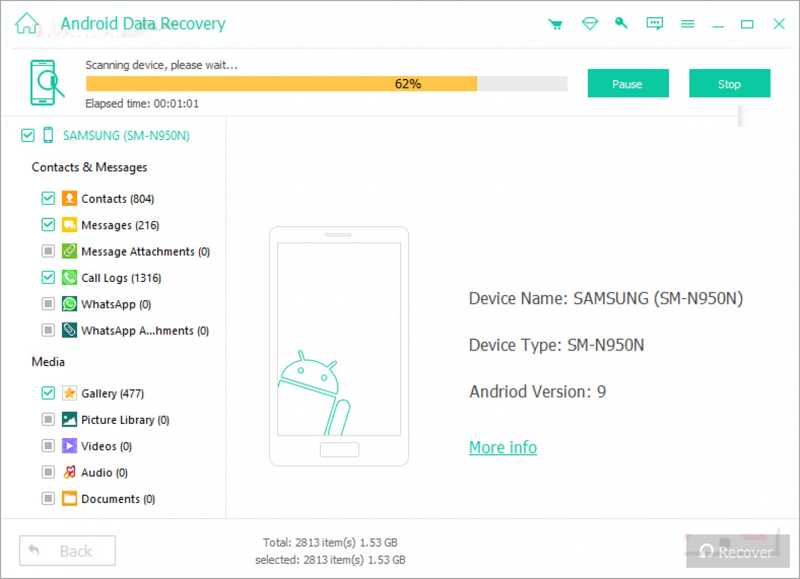
Slutsats
Denna guide förklaras hur man fabriksåterställer en Samsung-surfplatta eller telefon i olika situationer. Återställningskoden är ett snabbt sätt att göra en fabriksåterställning. Du kan även komma åt Inställningar-appen för att återställa din enhet. Om din telefon är inaktiverad måste du försätta den i återställningsläge och göra en fabriksåterställning. Samsung SmartThings Find är ett onlineverktyg för fabriksåterställning. Apeaksoft Android Data Recovery kan återställa dina data efter att du har återställt din Samsung-enhet till fabriksinställningarna.
Relaterade artiklar
Du kan försöka återställa Samsung-anteckningar från Samsungs molnsäkerhetskopia. Om inte kan du använda programvara från tredje part för att återställa Samsung-anteckningar utan säkerhetskopiering.
När du byter från Samsung till iPhone kan du överföra data med hjälp av appen Flytta till iOS, dator, molntjänst och programvara från tredje part.
Här kan du lära dig fyra metoder för att återställa data från en Samsung-telefon även om telefonskärmen inte slås på eller är trasig.
Det här inlägget ger en djupgående förklaring av Samsungs låsskärm. Du kan lära dig hur du enkelt konfigurerar, anpassar och tar bort den.

